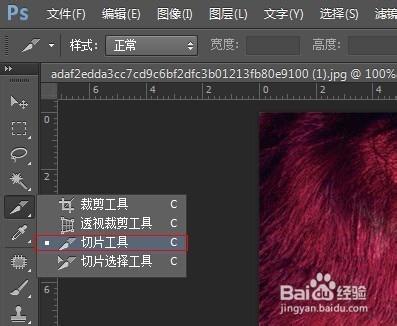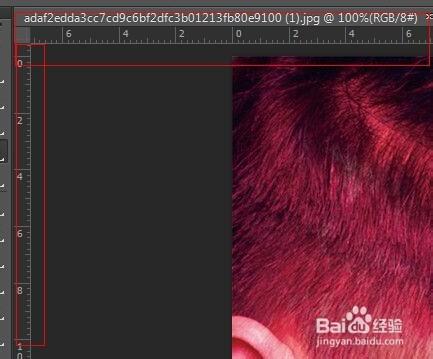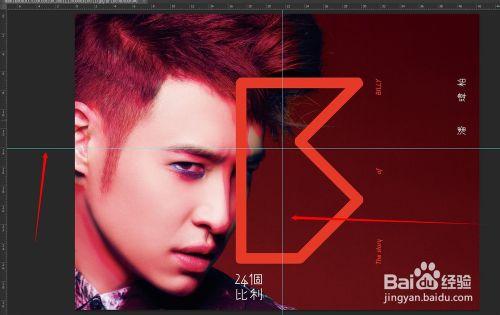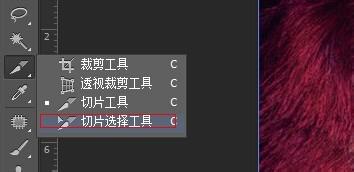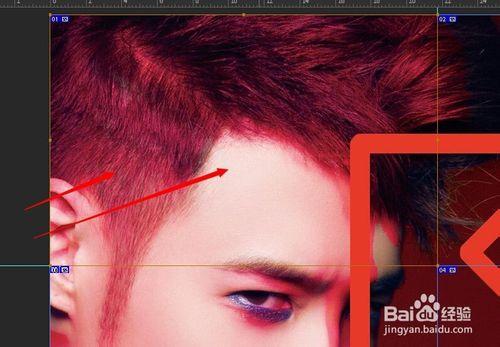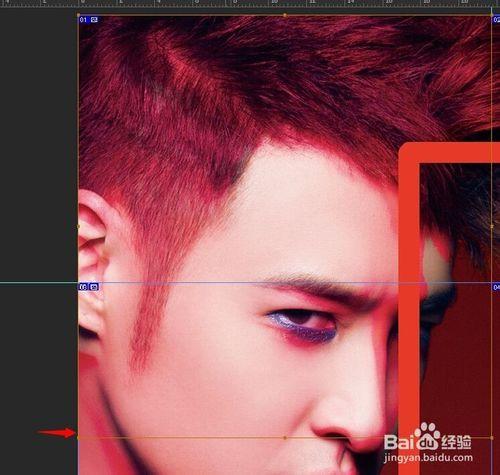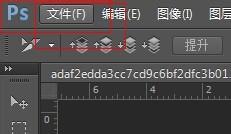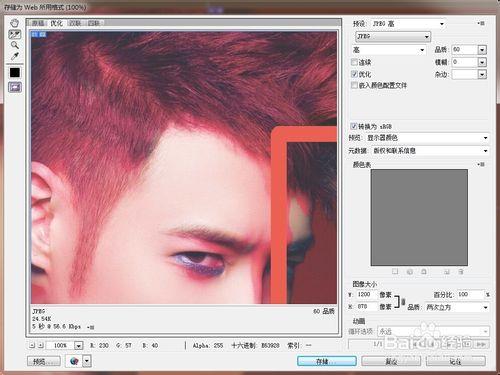PS中時而會用到裁剪工具,但有的時候不能一味的按照硬性的方式來切圖,當然也是需要自由切圖,根據個人的需要來切片裁圖,下面我們開始介紹一下這種簡單易懂方法!
工具/原料
電腦一臺
PS軟件一個
方法/步驟
打開PS軟件,再打開工具欄裡面的切片工具
打開輔助線,快捷鍵ctrl+R
做出需要裁剪的部分,使用輔助線
輔助線放合適之後,打擊最上方的基於參考線裁剪
裁剪後,再打開工具欄裡面的切片選擇工具
點選需要編輯的部分,點中之後,需要編輯的部分切片框顏色會變
選中之後,可以根據自己的要求隨意編輯
編輯好之後,點擊文件進行保存,存儲為Web格式的文件
在Web的選項框中設置好圖片的質量和保存的格式等,然後進行保存